Cocos Creator編輯器基礎
Cocos Creator編輯器介面主要視窗包含如下:
* 資源管理器視窗
* 場景編輯器視窗
* 層級管理器視窗
* 屬性檢查器視窗
* 上方功能按鈕
* 偏好設定
* 串列埠輸出
* 預覽和構建
1.資源管理器視窗
資源管理器是Cocos Creator編輯器訪問和管理專案資源的視窗。在遊戲製作中,場景、圖片、聲音、視訊、指令碼(程式碼)和動畫等都是資源,均在這裡進行展示與操作。資源管理器中的成員與專案asset資料夾下的檔案和資料夾逐一對應。
介面預覽
介面主要分為建立按鈕(或在資源管理器視窗內點選滑鼠右鍵)、搜尋框、資源列表和當前選中資源路徑,佈局與樣式如下圖

資源管理器中檔案沒有顯示字尾名,可以根據檔名稱前面的顯示圖片來看是什麼檔案格式,或者直接看資料夾裡的內容即可!
2.場景編輯器視窗
場景編輯器是Cocos Creator實現視覺化程式設計的核心,展示當前開啟場景中所有的節點。在這個工作區域中,使用者可以選中並通過變換工具來修改節點的位置、旋轉、縮放、尺寸等屬性,並獲得所見即所得的場景預覽效果,具體如下圖

檢視中紫色的框為場景中的畫布區域,尺寸由畫布的設計解析度決定,後續我們會講到,詳情請見第12章。
場景檢視中背景部分有灰色背景網格,以畫布左下角為(0,0)點,根據當前縮放顯示何時的網格刻度,幫助丈量場景。
A)檢視常用操作:
---------檢視縮放:使用滑鼠滾輪。
---------檢視平移:滑鼠右鍵拖拽。
---------選取節點:滑鼠左鍵單擊。選中後會顯示藍色節點約束框,如下圖,受節點的尺寸屬性影響。
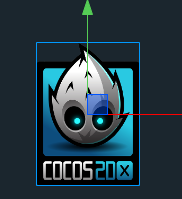
---------節點名稱與約束框提示:滑鼠游標懸停在節點上時(非選中狀態),出現灰色節點名稱和約束框。如下圖

B)節點變換工具:
節點變換工具位於編輯器的左上方,不可移動。4個按鈕從左至右依次是:平移、旋轉、縮放、自由變換(錨點),預設選中平移工具。

快捷鍵:
平移(w) 旋轉(e) 縮放(r) 自由變換(t)
3.層級管理器視窗
層級管理器和場景編輯器一樣,顯示的是當前開啟場景中的節點。不同的是場景編輯器中展示的是節點渲染之後的樣子,而層級管理器展示的是節點的層級與節點名稱列表。層級管理器中的節點和場景編輯器中的節點一一對應,如下圖

4.屬性檢查器視窗
屬性檢測器視窗是檢視和修改資源屬性、節點屬性或節點擁有元件屬性的視窗,也是構成圖形化程式設計的重要組成部分。如下圖

5.串列埠輸出

6.預覽和構建
6.1 預覽工具按鈕
![]()
6.2 平臺選擇
目前Cocos Creator支援兩種方式:瀏覽器和模擬器。可以在預覽工具欄如上圖中的通過下拉選單選擇,有瀏覽器和模擬器兩項。
選擇瀏覽器然後點選按鈕![]() ,如下圖所示:
,如下圖所示:

選擇模擬器然後點選按鈕![]() ,如下圖所示:
,如下圖所示:

